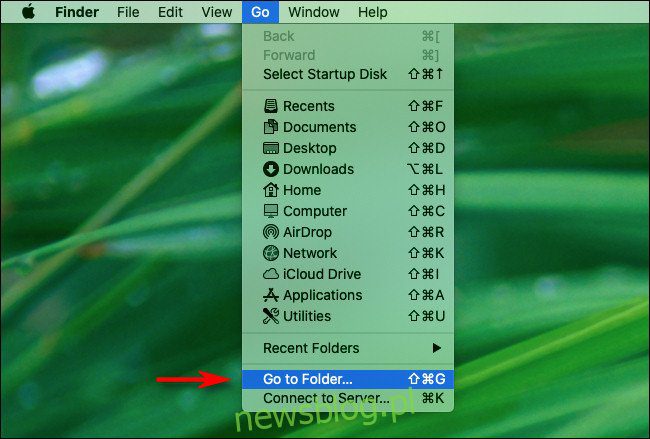
Đôi khi bạn cần một biểu tượng Tùy chọn Hệ thống Mac chất lượng cao cho một dự án, nhưng bạn không thể tìm thấy biểu tượng tốt trên mạng. May mắn thay, với một chút đào bới, thật dễ dàng để trích xuất biểu tượng Tùy chọn hệ thống chất lượng cao với nền trong suốt chỉ bằng ứng dụng Xem trước. Đây là cách.
Trước tiên, chúng ta cần xác định vị trí các tệp thực tế đại diện cho các ngăn trong Tùy chọn hệ thống bằng Finder. Khi Finder đang hoạt động, hãy chọn Đi > Chuyển đến Thư mục trong thanh menu ở đầu màn hình.
Trong cửa sổ hoặc thanh trượt “Chuyển đến thư mục” xuất hiện, hãy nhập (hoặc dán) /System/Library/PreferencePanes.
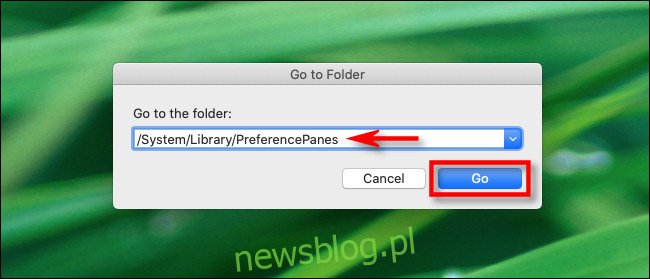
Một cửa sổ Finder sẽ xuất hiện chứa các tệp tương ứng với các ngăn tùy chọn mặc định mà bạn thấy trong Tùy chọn hệ thống.
(Lưu ý: nếu bạn đang tìm tệp ngăn tùy chọn bên thứ ba, hãy kiểm tra /Library/PreferencePanes.)
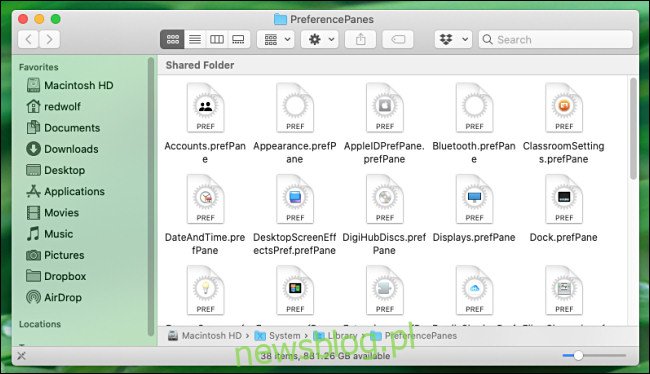
Định vị tệp đại diện cho ngăn tùy chọn mà bạn muốn trích xuất biểu tượng từ đó. Nó nên có một cái tên dễ nhận biết. Ví dụ: “PrintAndScan.prefPane” là “Máy in & Máy quét” và “SoftwareUpdate.prefPane” là “Cập nhật phần mềm”.
Mỗi tệp “.prefPane” thực sự là một loại thư mục đặc biệt được gọi là “gói”. Chúng tôi sẽ mở gói này và xem các tài nguyên bên trong.
Khi bạn đã tìm thấy tệp ngăn tùy chọn, hãy nhấp chuột phải vào tệp đó và chọn “Hiển thị nội dung gói”.
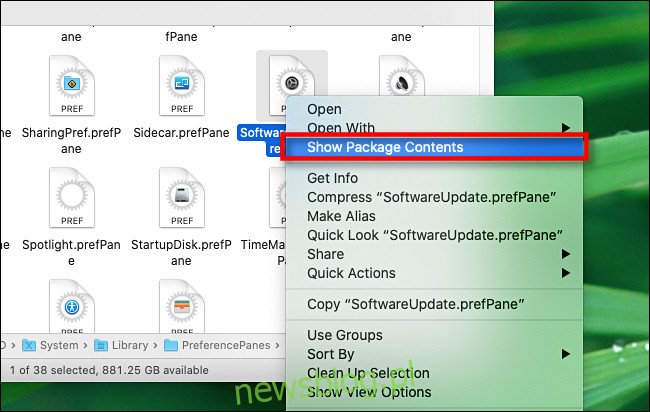
Gói ứng dụng sẽ mở ra và bạn sẽ thấy thư mục “Nội dung”. Mở nó và trong “Nội dung”, bạn sẽ gặp một số thư mục và tệp. Xác định vị trí thư mục “Tài nguyên” và mở nó.
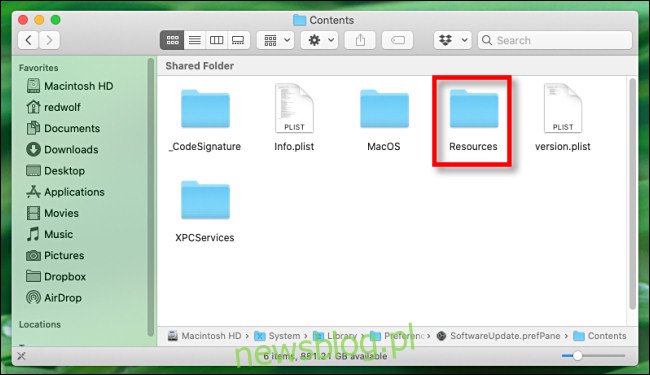
Duyệt trong thư mục Tài nguyên và tìm tệp “.icns” có tên tương tự như ngăn tùy chọn mà bạn đang kiểm tra. Ví dụ: “SoftwareUpdate.prefPane” chứa tệp có tên “SoftwareUpdate.icns”. Đây là tệp gói biểu tượng chứa các biểu tượng có kích thước khác nhau cho bảng cài đặt trước. Nhấp đúp chuột vào nó và nó sẽ mở trong bản xem trước.
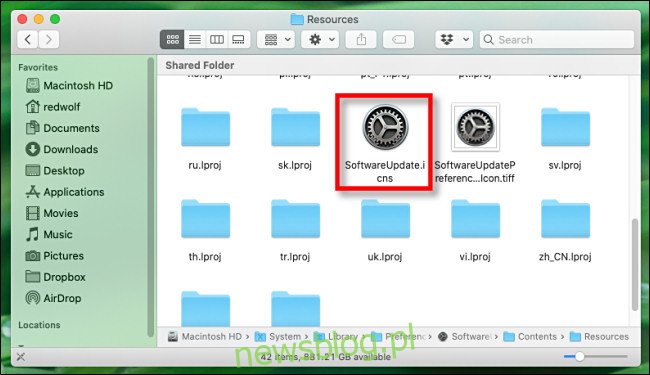
Trong bản xem trước, bạn sẽ thấy tệp “.icns” chứa các biểu tượng ở các kích cỡ khác nhau. Cái lớn nhất sẽ ở đầu danh sách trong khung bên trái. Bấm để chọn nó.
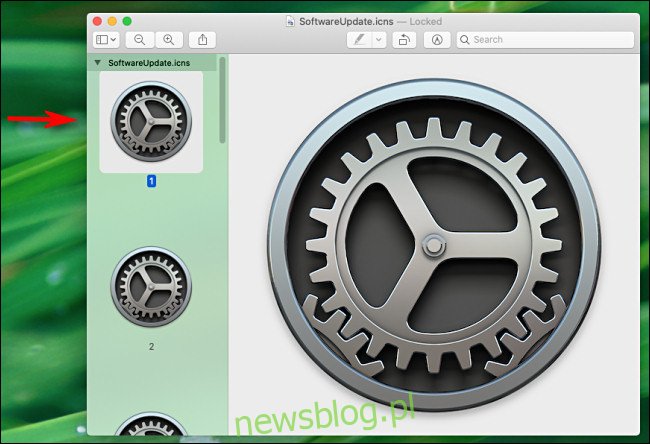
Với biểu tượng lớn nhất được chọn, nhấp vào Tệp > Xuất trong thanh menu.
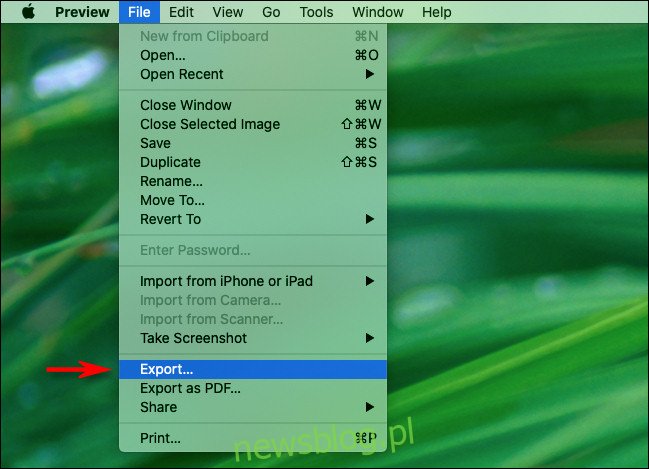
Khi hộp thoại Xuất xuất hiện, hãy nhập tên tệp và chọn vị trí lưu. Sau đó, bạn cần quyết định định dạng hình ảnh. Nếu bạn muốn hình ảnh có chất lượng cao nhất với nền trong suốt, hãy chọn “PNG” từ danh sách. (Đảm bảo rằng “Alpha” được chọn vì điều này đảm bảo rằng PNG sẽ có nền trong suốt.)
Sau đó nhấp vào “Lưu”.
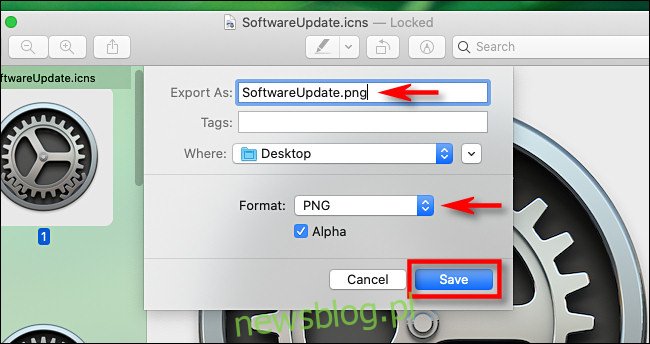
Bản xem trước sẽ lưu biểu tượng đã chọn dưới dạng tệp PNG trong suốt. Sau đó, đóng bản xem trước và bạn sẽ thấy tệp PNG mới của mình đang chờ ở nơi bạn đã lưu. Rất hữu dụng!
